Установка жесткого диска
![]()
Не прикасайтесь к внутренней стороне отсека платы контроллера. Это может привести к поломке устройства или ожогу.
![]()
Перед началом работы, заземлитесь, прикоснувшись к какой-либо металлической поверхности для снятия статического электричества. Статическое электричество может повредить жесткий диск.
Не подвергайте жесткий диск физическим воздействиям.
При совместной установке модуля SDRAM, жесткого диска и карты интерфейса беспроводной локальной сети, устанавливайте их в следующем порядке: модуль SDRAM, жесткий диск, карта интерфейса беспроводной локальной сети. Если карта интерфейса беспроводной сети уже установлена, извлеките ее перед установкой жесткого диска.
Если модуль памяти SDRAM уже установлен, осторожно установите жесткий диск. Если жесткий диск соприкасается с модулем SDRAM, последний может получить повреждение.
Перед использованием нового жесткого диска вам небходимо выполнить конфигурацию настроек принтера драйвера.
![]() Проверьте содержимое упаковки.
Проверьте содержимое упаковки.
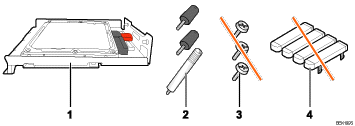
Жесткий диск
Три винта
Винты для других моделей
Поверхность клавиш
![]() Выключите принтер и вытащите вилку сетевого шнура из розетки.
Выключите принтер и вытащите вилку сетевого шнура из розетки.
![]() Отверните два винта, закрепляющие плату контроллера.
Отверните два винта, закрепляющие плату контроллера.
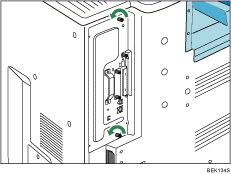
Открученные винты потребуются для последующего повторного закрепления платы контроллера.
![]() Удерживая ручку, аккуратно извлеките плату контроллера.
Удерживая ручку, аккуратно извлеките плату контроллера.
Полностью выдвиньте плату контроллера и поместите ее на ровную поверхность, например, на стол.
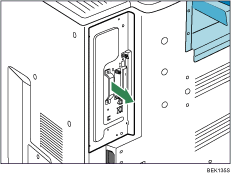
![]() Установите жесткий диск в указанном положении.
Установите жесткий диск в указанном положении.
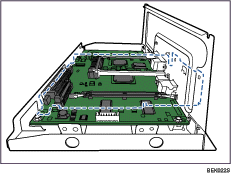
Если модуль памяти SDRAM уже установлен, осторожно установите жесткий диск. Если жесткий диск соприкасается с модулем SDRAM, последний может получить повреждение.
![]() Аккуратно вставьте жесткий диск в разъем палаты контроллера по упора.
Аккуратно вставьте жесткий диск в разъем палаты контроллера по упора.
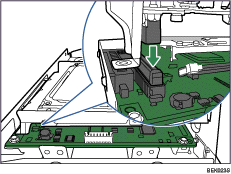
![]() Для фиксации жесткого диска затяните два винта по часовой стрелке при помощи монеты.
Для фиксации жесткого диска затяните два винта по часовой стрелке при помощи монеты.
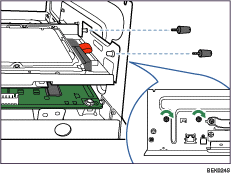
![]() Для фиксации жесткого диска затяните винт по часовой стрелке при помощи монеты, как показано на рисунке.
Для фиксации жесткого диска затяните винт по часовой стрелке при помощи монеты, как показано на рисунке.
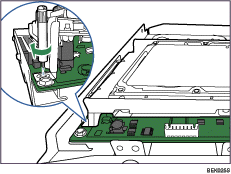
![]() Вставьте плату контроллера в принтер и аккуратно задвиньте ее до упора.
Вставьте плату контроллера в принтер и аккуратно задвиньте ее до упора.
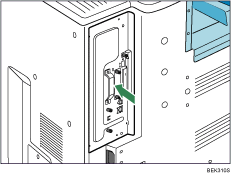
Просто вставьте плату в принтер, воспользовавшись ручкой. При неправильной установке платы контроллера в работе принтера могут отмечаться неполадки.
![]() Закрепите плату контроллера на принтере при помощи двух винтов.
Закрепите плату контроллера на принтере при помощи двух винтов.
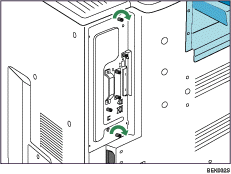
![]() Вставьте вилку шнура питания в розетку и включите принтер.
Вставьте вилку шнура питания в розетку и включите принтер.
При включении принтера жесткий диск будет отформатирован автоматически.
![]() Распечатайте страницу конфигурации, чтобы убедиться в правильной установке жесткого диска.
Распечатайте страницу конфигурации, чтобы убедиться в правильной установке жесткого диска.
![]()
Убедитесь, что жесткий диск правильно установлен, распечатав страницу конфигурации. Если он правильно установлен на странице конфигурации в разделе "Подключения устройства" появится раздел "Жесткий диск".
Если жесткий диск был неправильно установлен, повторите процедуру с действия 2. Если его невозможно правильно установлен даже после второй попытки, обратитесь к вашему представителю по продажам или обслуживанию.
Для информации о печати страницы конфигурации см. Краткое руководство по установке.
Аккуратно установите плату контроллера. Для дополнительной информации см. раздел "Меры предосторожности при повторной установке платы контроллера".

